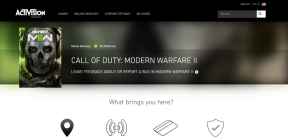Automatiseerige IP vahetamine, DNS, võrguprofiili muutmine Windowsis
Miscellanea / / November 29, 2021
Kas teie kodus ja kontoris on erinevad WiFi- või LAN-ühenduse seaded? Kas kipud muuta DNS-i sätteid sageli Internetti sirvides? Kui peate oma võrguühenduse sätteid regulaarselt konfigureerima, võib eeldada, et seda iga kord käsitsi teha pole mugav.
IP-konfiguratsiooni akende avamine võtab oma aja ja seejärel kõigi nende konfigureerimine IP ja DNS aadress käsitsi ikka ja jälle võib tõesti tüütuks muutuda. Täna teen ma elu lihtsaks kõigi oma sõprade jaoks, kes peavad oma võrgukaardi konfiguratsiooni piisavalt sageli muutma.
NetSetMan on lihtne Windowsi vabavara, mis salvestab teie sageli kasutatavad võrguadapteri ühenduse üksikasjad ja muudab seda siis automaatselt teie eest ühe hiirenupu klõpsuga. Nii et vaatame, kuidas see on tehtud.

Laadige alla ja installige NetSetMan alustamiseks. Rakenduse käivitamisel märkate, et see pakub kuut profiilide komplekti, mida saate konfigureerida. Konfigureerimise alustamiseks klõpsake nuppu Määra 1 ja valige võrk, mida soovite konfigureerida.
Nüüd esitage kõik andmed, mida soovite kaardil konfigureerida, näiteks IP-andmed, DNS-i üksikasjad ja muud täpsemad valikud. Kõik muudatused salvestatakse rakendusse automaatselt.

Kui soovite teatud komplekti aktiveerimisel muuta rohkem kui ühe võrgukaardi sätteid, klõpsake kaardi valiku rippmenüü kõrval olevat plussnuppu. Konkreetsele komplektile lisatakse uus akna seadistamise aken ja saate konfigureerida seadeid erineva andmekaardi jaoks, mida soovite konkreetse komplektiga muuta. Palun ärge tekitage konkreetse komplekti andmekaartide konfigureerimisel konflikte.

Tööriista abil saate korraga seadistada 6 erinevat profiili ja igas komplektis saate seadistada kogu oma andmekaardi. Saate komplektid ümber nimetada, et neid oleks vahetamise ajal lihtne suunata. Konkreetse komplekti ümbernimetamiseks paremklõpsake sellel ja valige menüüst Nimeta ümber.

Rakenduses saate konfigureerida teatud täpsemaid valikuid, millest ausalt öeldes pole mul õrna aimugi :). Nii et proovige neid omal käel. Lõpuks, kui olete seadistamise lõpetanud, klõpsake profiilil, mida soovite aktiveerida, ja klõpsake nuppu Aktiveeri nupp.

Seejärel käivitab rakendus protsessi ja muudab automaatselt kõiki komplektis konfigureeritud võrgukaartide sätteid. Samuti saate sätteid muuta, kasutades paremklõpsu menüüst süsteemisalves oleva rakenduse ikooni.

Järeldus
Kui peate oma võrgukaartide ühenduseeelistusi sageli muutma, on NetSetMan kindlasti hämmastav. Võimalus seada samale profiilile mitu kaarti muudab selle ülejäänutest parimaks.